수정 – Android에서 통화 기록이 표시되지 않음
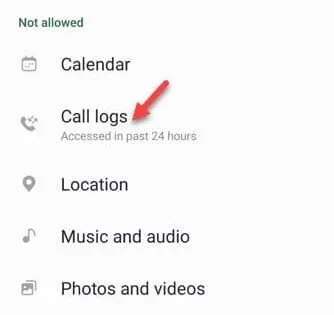
수정 1 – 통화 기록 권한 허용
1단계 – 전화 (또는 사용 중인 다른 다이얼러 앱)를 잡고 작은 ” ⓘ ” 버튼을 탭하여 전화 권한을 엽니다.
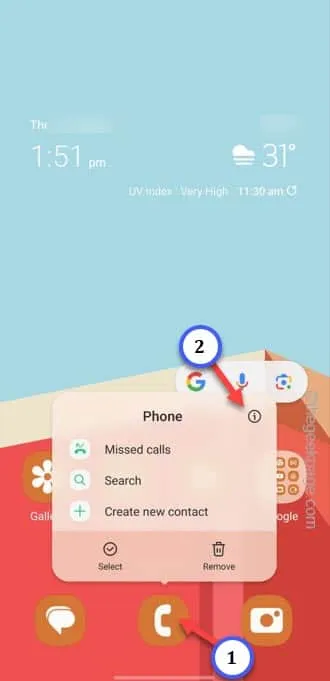
2단계 – 전화 정보 페이지에서 ” 권한 ” 탭으로 이동합니다.

3단계 – 권한에서 통화 기록 권한이 거부되었는지 확인합니다.
4단계 – 이 경우 ” 통화 기록 ” 권한을 탭하여 편집합니다.
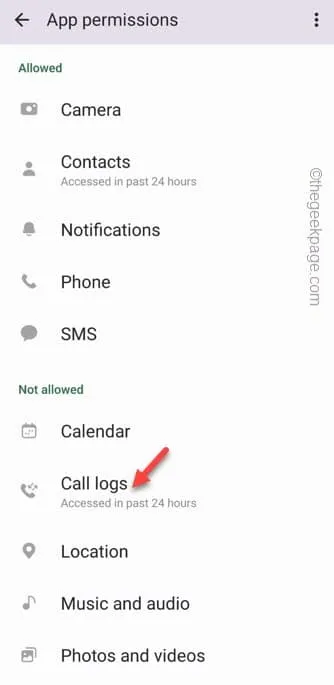
5단계 – 전화 앱에 통화 기록 권한이 제공되도록 ” 허용 “을 선택합니다 .
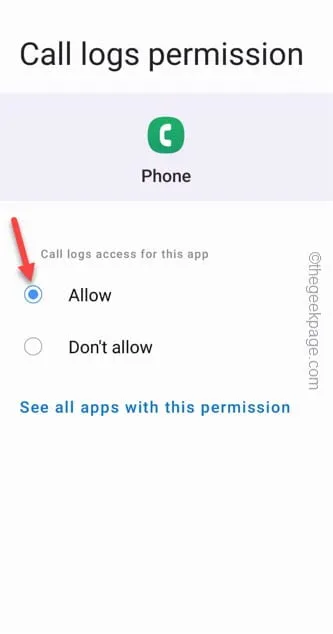
수정 2 – 통화 기록 앱 캐시 지우기
1단계 – 먼저 설정을 열어야 합니다 .
2단계 – ” 앱 ” 이 보일 때까지 아래로 스크롤합니다 . 열어봐.
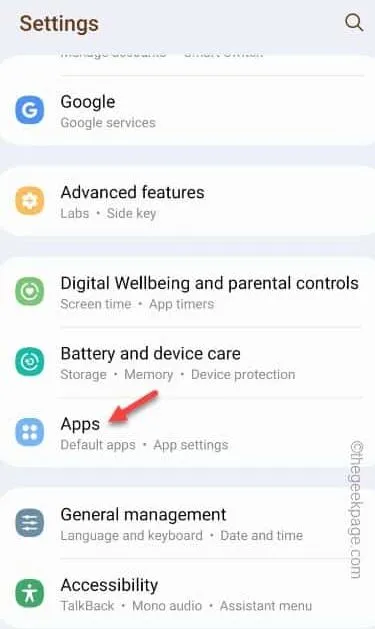
3단계 – 그렇게 하려면 ” 드롭다운 ” 아이콘을 누릅니다.
4단계 – 그런 다음 ” 시스템 앱 표시 ” 를 켭니다 .
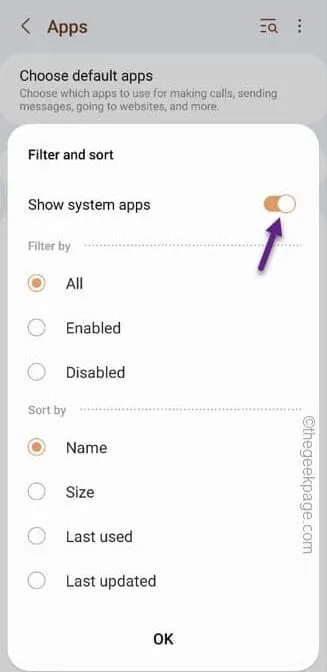
5단계 – 이제 상단의 검색 상자를 사용하거나 스크롤하여 ” 통화 기록 백업/복원 ” 앱을 찾습니다. 열어 봐.
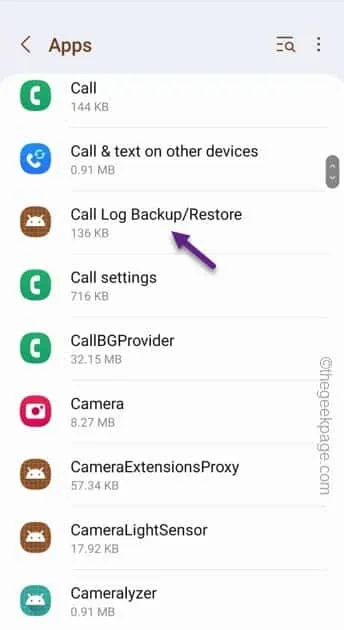
6단계 – 아래로 내려가 이 앱의 ” 저장소 “를 엽니다.
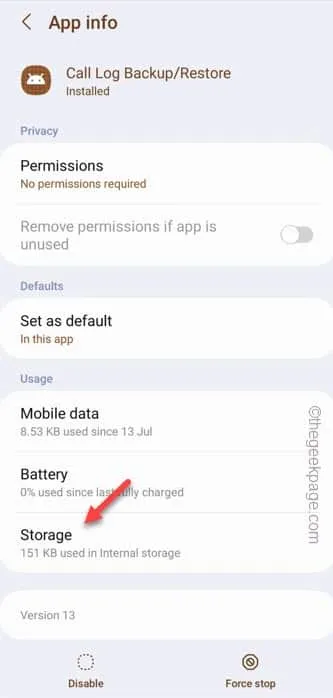
7단계 – 마지막으로 ” 캐시 지우기 “를 사용하여 통화 로그 캐시를 지우면 됩니다.
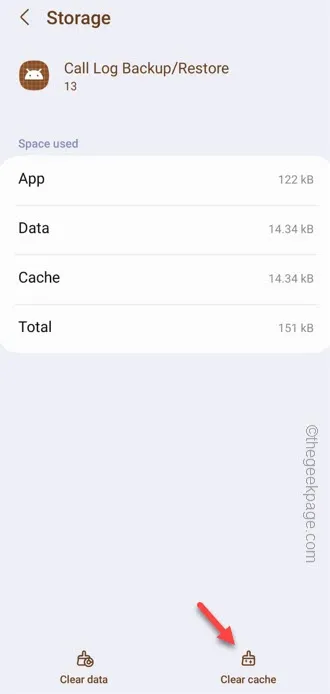
수정 3 – 전화 앱 강제 종료
1단계 – 전화 설정 에서 이 작업을 수행할 수 있습니다 . 따라서 위로 스 와이프하여 ” 설정 “을여십시오.
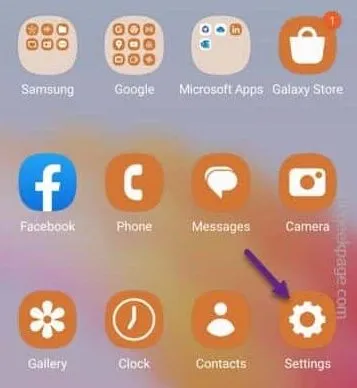
2단계 – 그런 다음 ” 앱 “으로 이동하여 모든 애플리케이션을 찾습니다.
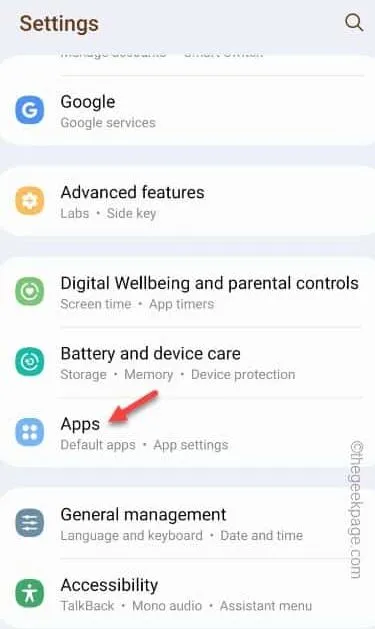
3단계 – 앱 페이지에 들어간 후 아래로 스크롤하여 ‘ 전화 ‘ 앱을 찾습니다.
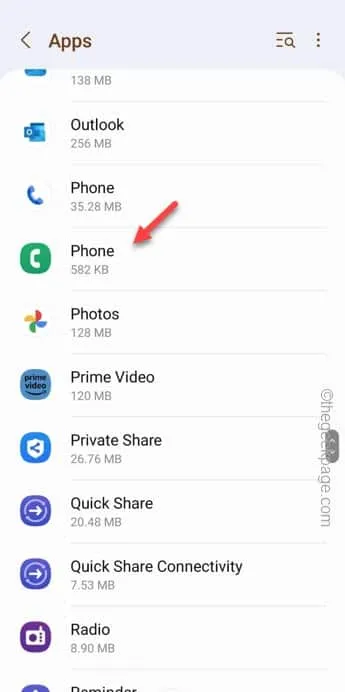
4단계 – ” 강제 종료 “를 탭하여 전화 앱을 강제 종료합니다.
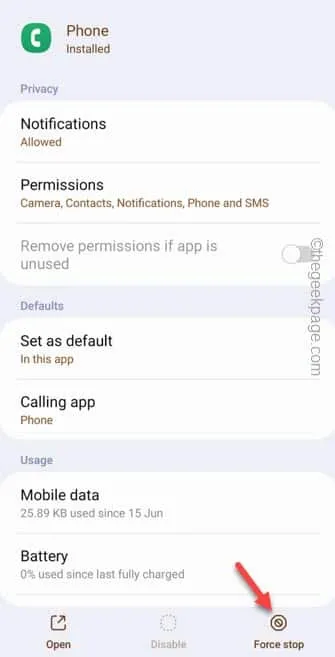
5단계 – 앱을 강제 종료한 후 전화 앱을 엽니다.
6단계 – 전화 다이얼러를 연 후 ⋮를 터치 하고 ” 통화 기록 “을 누릅니다.
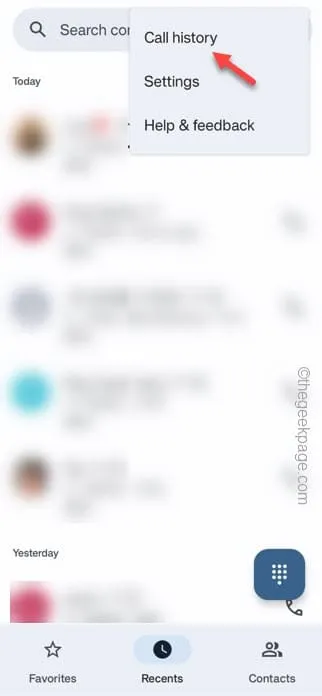
수정 4 – 전화 앱의 캐시 지우기
1단계 – 전화 아이콘 을 빠르게 길게 누릅니다 .
2단계 – 그런 다음 ” ⓘ ” 버튼을 터치하여 전화 속성 페이지를 엽니다.
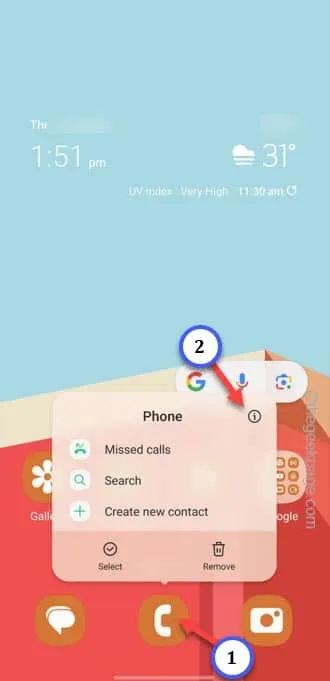
3단계 – ” 저장소 ” 설정 으로 바로 이동합니다 .
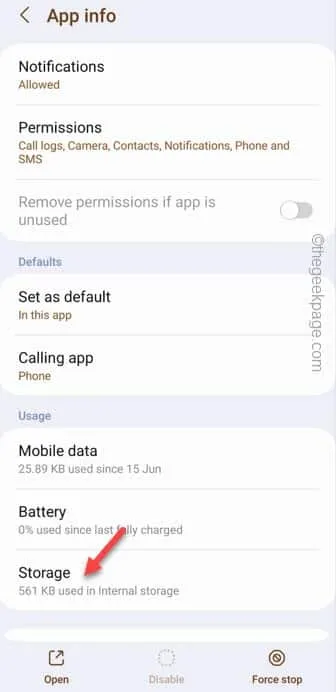
4단계 – 다음 페이지로 이동하여 ” 캐시 지우기 ” 옵션을 사용하여 장치의 전화 캐시를 지웁니다.
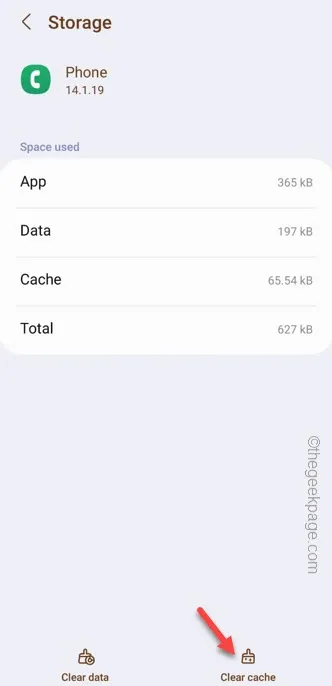
수정 5 – 시스템 기본 다이얼러 사용
1단계 – 작업을 수행하기 전에 설정을 엽니다 .
2단계 – 그런 다음 ” 앱 “으로 한 번 더 이동합니다.
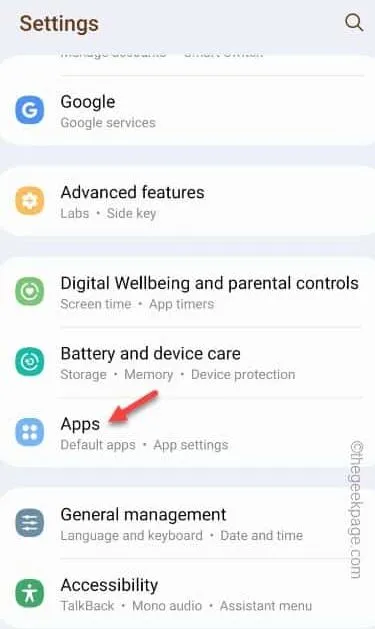
3단계 – ” 전화 ” 앱을 엽니다.
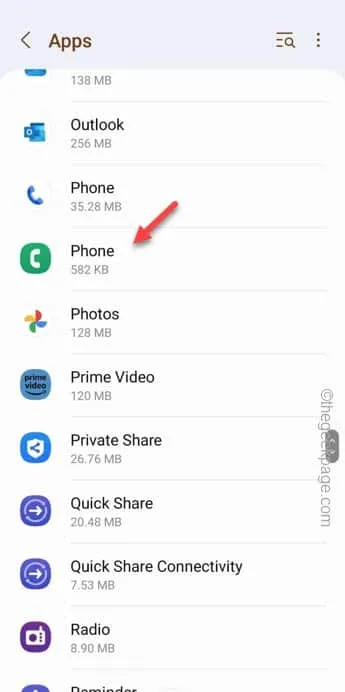
4단계 – 전화 앱이 열리면 ” 통화 앱 ” 설정을 찾을 수 있습니다. 열어 봐.
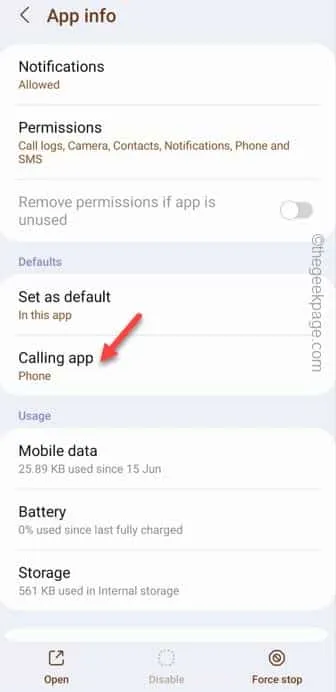
5단계 – 기본 전화 앱 화면에서 전화 앱을 설정하려면 ( 시스템 기본값)이 표시되는 앱을 선택합니다 .
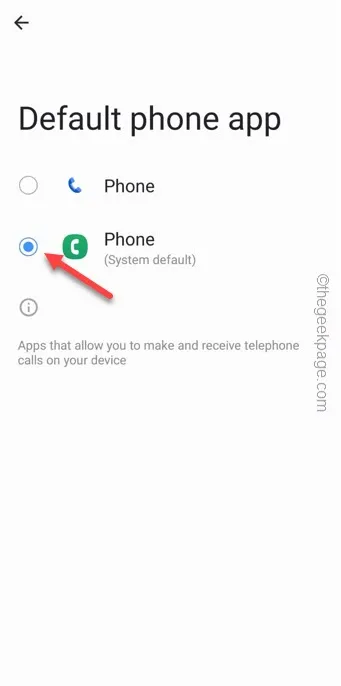
6단계 – 다이얼러 앱을 연 후 권한을 요청하면 ” 허용 “을 누릅니다.
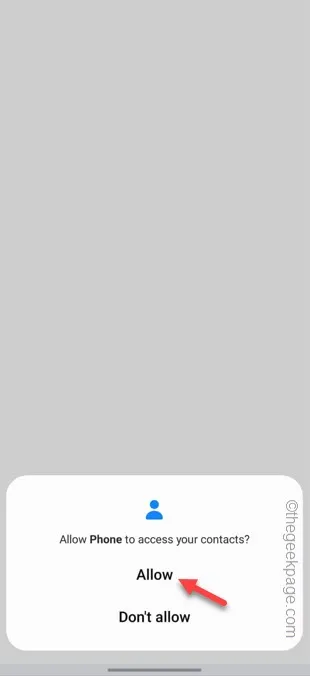
수정 6 – Google 다이얼러 사용
1단계 – Play 스토어를 시작합니다 .
2단계 – ” 전화 ” 앱을 검색합니다 . Google의 전화 앱을 엽니다 .
3단계 – ” 설치 “를 눌러 전화 앱을 설치합니다.
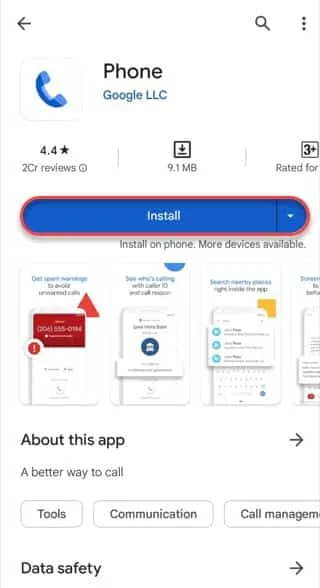
4단계 – 새 전화 앱을 엽니다.

5단계 – ” 기본값으로 설정 “을 선택하여 전화 앱을 기본 다이얼러 앱으로 설정합니다.
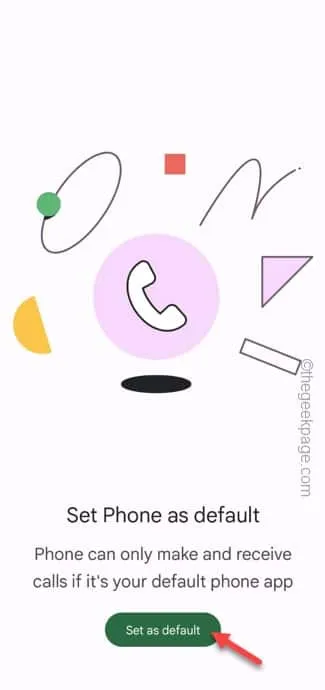
6단계 – 마지막으로 기본 기본 앱 화면으로 이동하여 새 ” 전화 ” 앱을 기본 다이얼러로 선택합니다.
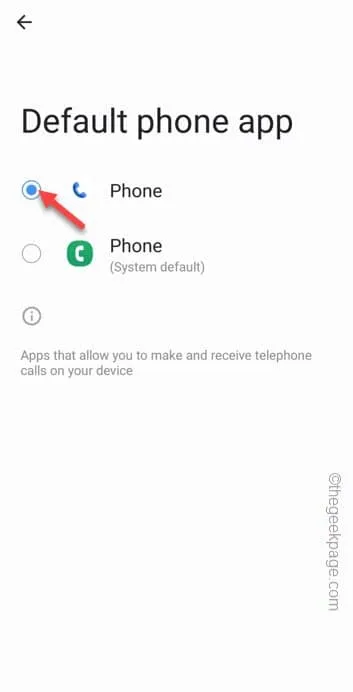
7단계 – Google Phone 앱 다이얼러 로 돌아갑니다 .
수정 7 – 자동 날짜 및 시간 설정
1단계 – “⚙️”를 탭하여 설정을 엽니다.
2단계 – 다음 탭에서 ” 일반 관리 ” 탭으로 이동합니다.
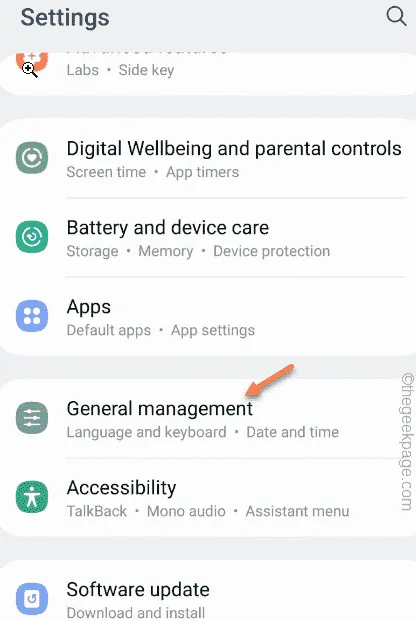
3단계 – 다음 페이지에서 ” 날짜 및 시간 ” 설정을 터치합니다.
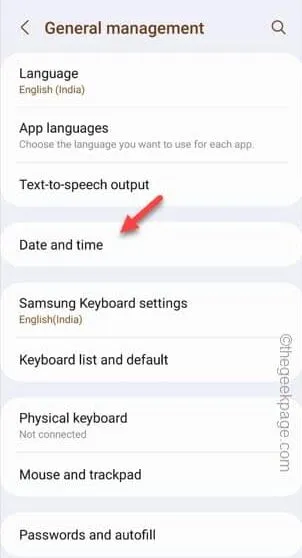
4단계 – 날짜 및 시간 페이지에서 ” 자동 날짜 및 시간 ” 및 ” 자동 시간대 ” 설정을 ” 켜기 ” 모드로 전환합니다.
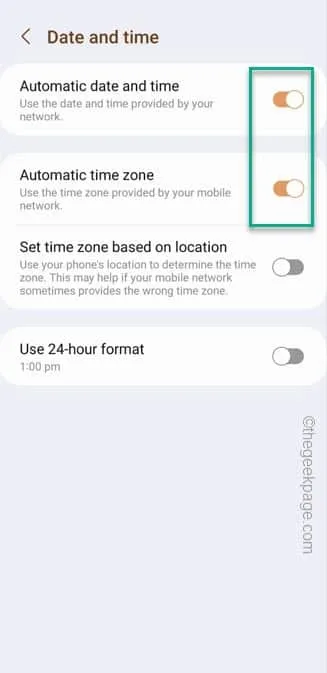
수정 8 – 모든 앱 기본 설정 재설정
1단계 – 앱 기본 설정을 재설정하려면 ” 설정 “을 엽니다.
2단계 – 그런 다음 ” 앱 “을 한 번 더 엽니다.
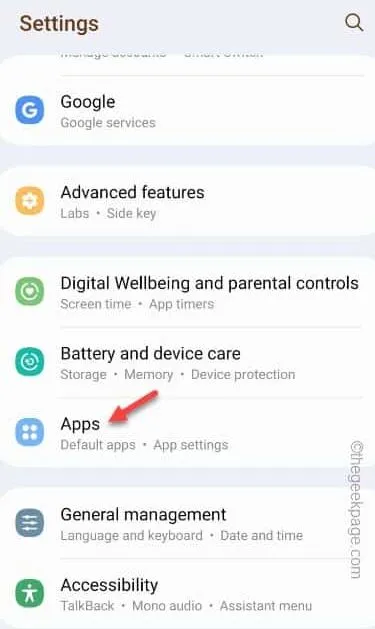
3단계 – 오른쪽 상단을 보면 “⋮” 아이콘이 보일 것입니다. 모든 앱 환경 설정을 재설정하려면 그것을 탭하고 ” 앱 환경 설정 재설정 “을 선택하십시오.
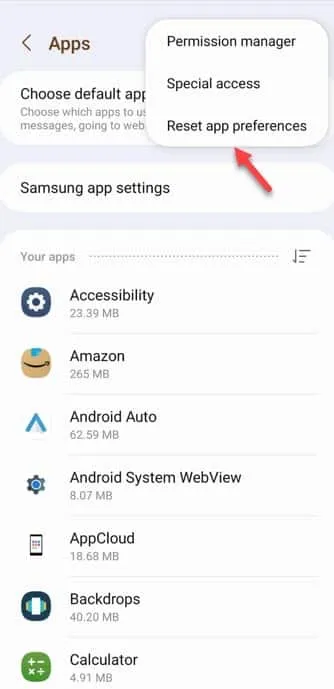
4단계 – 표준 프롬프트가 열립니다. ” 재설정 “을 누릅니다.
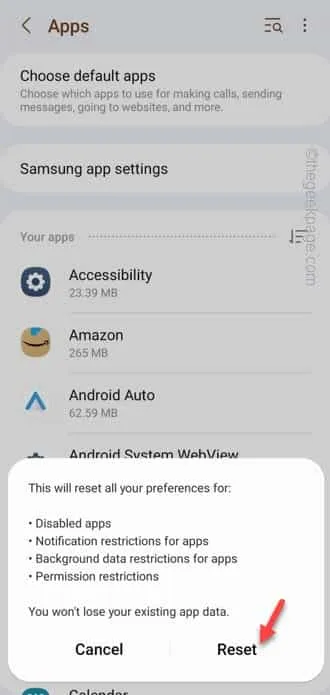


답글 남기기